
【ライター時短術】Bingだけで記事のリライトを完成させる方法!コストゼロ

ライターの活動で、「リライト」は地味に難しい作業ではありませんか。元記事にしばられてうまくリライトができない、なんてこともありえます。
そんなライターのストレスを解消するべく、今回はほぼ全部AIに任せてリライトをする方法をお伝えします。ChatGPTに課金?そんなの不要です。今回はBingのみを使ってリライト記事を完成させる方法紹介します!
Bingで記事のリライトをする手順
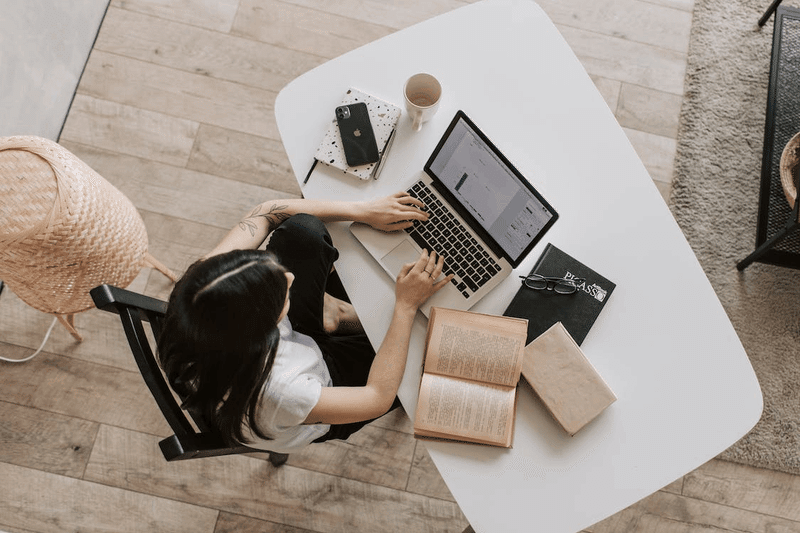
リライト記事というのは、元記事の構成があります。まずは、元記事の構成をもとにAIによるオリジナルの記事を作り上げてしまいましょう。
全体の流れはこちらです。
元記事の構成をもとにbingに本文を生成させる
元記事の内容とbingで生成した文章をドッキング
Bingチャットでソース元を探す
細かい修正
構成をもとに、Bingで本文を生成
まずは、Bingに構成を読み込ませて、一から記事を生成してもらいましょう。元記事はいったん無視で大丈夫です。
早速、Bing Copilot(副操縦士)の「b」マークから「作成」モードを選択しましょう。

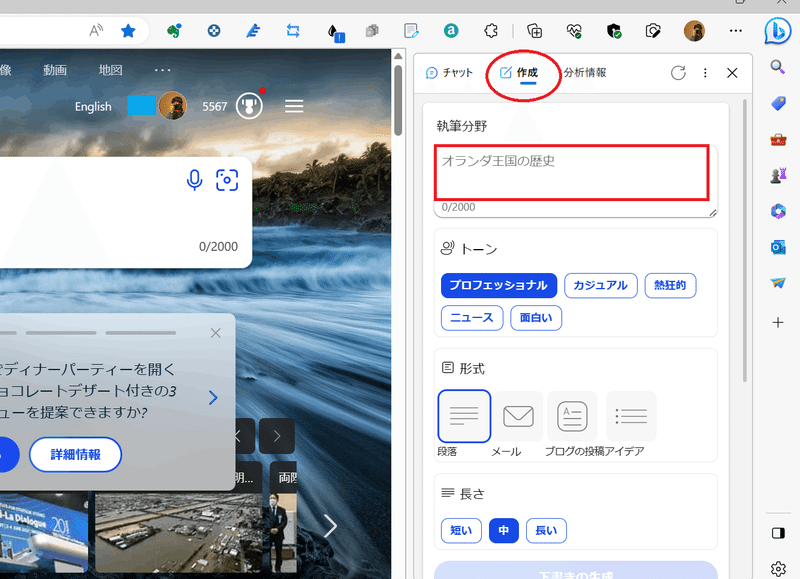
「執筆分野」に以下を入力してください。
<タイトル>○○
<キーワード>○○ ○○
<リード文>
<大見出し>○○
<中見出し>○○
<中見出し>○○
<タイトル>と<リード文>の○○には、元記事の文字を入れてOKです。空欄でもAIが自動生成するので、どちらでもかまいません。
必ず<キーワード>の○○に決まったキーワードを入れてください。bingにキーワードを意識した文章生成させたいからです。
そして、下書き生成するときは、大見出しと中見出しを含めて5~6個くらいに納めましょう。現段階では仕様上、途中で生成が止まってしまうことが多いからです。
bingAIによる文章生成方法の詳細はこちらのnoteで解説しています。
生成された文章をWordPressやGoogleドキュメントなどへコピペし、<大見出し>以下を記入しなおして記事全体の文章を生成します。
元記事を活かしながらAIの文章と組み合わせる
リライト記事は、元記事に有用な情報が詰まっていることが多いです。ただし、言い回しが良くなかったり、補足情報が必要だったりします。そこで、元記事を活かしながらAI生成された文章をかけ合わせてみましょう。
では方法をお伝えします。例えば300字程度の本文を作成したいとき、私はbingの「チャット」で以下のように入力します。

以下の文章をわかりやすくまとめて300字の文章にリライトしてください。
”””
(元記事をそのまま入れる)
(AI生成された文書をそのまま入れる)
”””
すると、元記事の情報を活かしつつ、言い回しを変えた300字程度の文章が生成されます。しかも、Bingにはソース元までついているではありませんか!
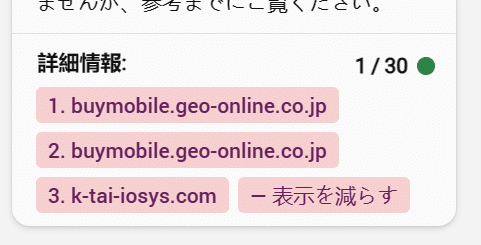
わざわざBingブラウザーの回遊してくれているんですね。ありがたい!
テーマに沿った本文を生成したい場合
主題のはっきりしない文章が生成されたときは、AIに書いてほしいテーマを認識させましょう。
以下のようにBingのチャットに入力してください。
以下の文章を要約して「○○(見出し)」をテーマにした300字の文章をプロのブロガーとして執筆してください。
”””
(内容)
”””
書いてほしい見出しを認識させることで、主題がはっきりした文章になっているはずです。
それと、Bingに「プロのブロガー」「コンテンツライター」などともてはやすのは有効とされているので、「あなたは○○です」と入力してみましょう。
文字数を増やしたい場合
書いてほしい文字数に満たなかった場合は、
「もう少し文字を増やしてください。」
とチャットに入力することで、文字数が増えます。
ちなみに、AIは曖昧な指示を嫌います。「〇〇字程度で書いて」ではなく「○○字で書いて」と、はっきり言いましょう。
おすすめの指示文(プロンプト)

ここまでの説明を踏まえて、元記事のあるリライトの場合、以下のように入力するとよいでしょう。
以下の文章の重要な部分を要約して「○○(見出し)」をテーマにプロのブロガーとして300字で執筆してください。
""''
(元記事をそのまま入れる)
(AI生成された文書をそのまま入れる)
"""
どうでしょうか?手間なく元記事を反映させた新しいリライト記事が完成しましたね。
bingはたまに英語で生成されるので、「回答は日本語でお願いします」と、言語の指定をしてあげてください。
Bingで参照元(ソース元)を調べる
Bingチャットは、ソース元を調べるのにも有効です。なぜかというと、bingは回答を生成する過程でブラウザの回遊をし、回答時にソース元を提示してくれるからです。
例えば以下の質問をしてみます。
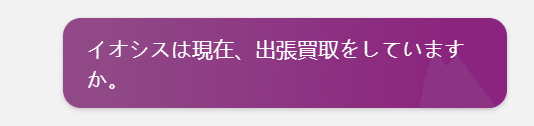
Bingの回答はこちらです。
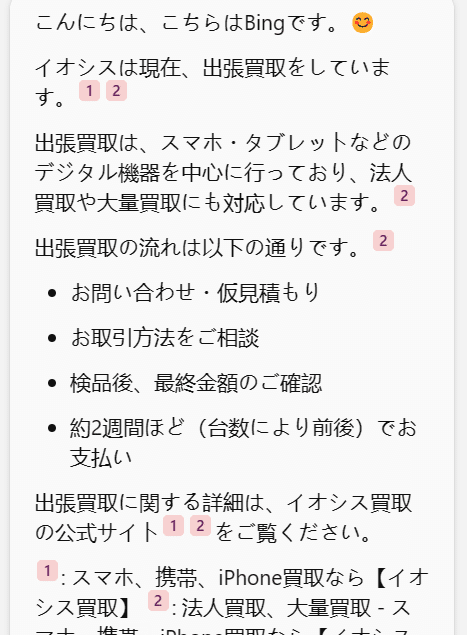
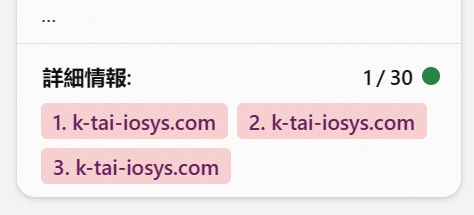
回答の下に詳細情報としてソース元がありますね。これでファクトチェックができてしまいます。
ちなみに同じ質問をChatGPT(GPT-4)に投げかけたのがこちらです。
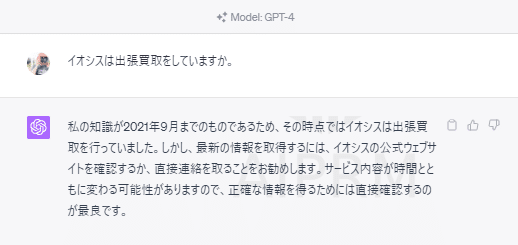
2021年までの情報しかないので、正確なことは言えないといった具合に答えを濁す始末です。
そしてこちらは、Mac miniの買取相場を調べ、表にしてもらおうと、指示を出しました。
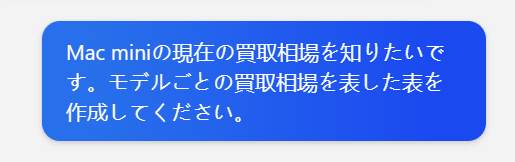
Bingの答えはこちらです。

2023年6月現在、表にはしてくれなかったのですが、ブラウザを回遊して調査した情報をきれいにまとめてくれました。
ちなみにChatGPTではこちらです。

ChatGPTでは、日々変化する価格相場をはうまく回答してくれないようです。Bingのブラウザを回遊する機能は、ユーザービリティが高いといえます。
リライト記事はBingにまかせて時短しましょう!

この記事で紹介した内容を実践すれば、リライト記事を素早く完成させることができます。しかし、必ず人の手による編集作業を行ってください。
AIの文章そのままでは、曖昧な表現、冗長な表現、接続詞がおかしいといった問題がみられます。ご自分のブログであればかまいませんが、クライアントに納品する記事であれば、編集が必ず必要です。
日ごろから編集する技術を磨いておけば、bingで時短して数多くのリライト案件をこなせます!コストゼロのBingをぜひライター業に取り入れてください。
「Bingで読者ニーズを満たした構成を作る方法」を紹介したnoteはこちらです。あわせてご覧ください。
この記事が気に入ったらサポートをしてみませんか?
